Utilização do Auditório
Para utilização do auditório ou sala 85, verifique em https://reservas.ic.unicamp.br a disponibilidade.
- Como ligar os projetores do auditório 1 e 2 ( IC3 )
- Alterando no Skype a utilização da camera/mic CC30.
Como ligar os projetores do auditório 1 e 2 ( IC3 )
Os auditórios do IC3 são comandados por um iPad; abaixo as principais funções de operação:
1 – Destrave o iPad com a senha 1234.
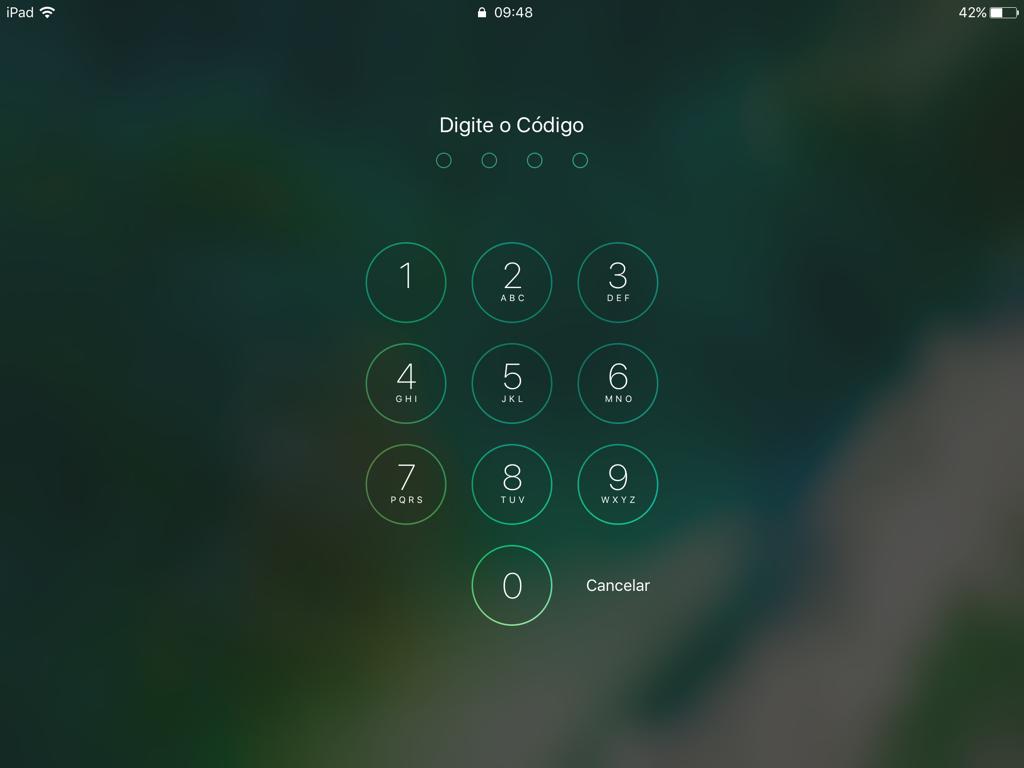
2 – Clique no ícone do App: ‘Scenario Touch’.

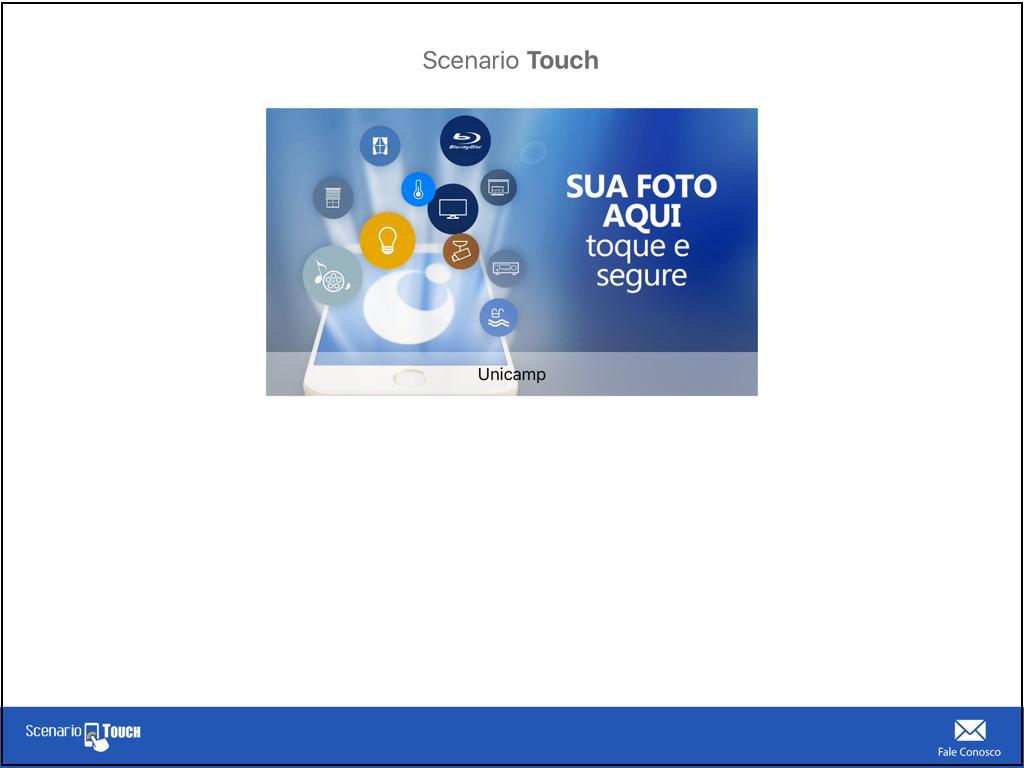
3 – Escolha a sala que deseja comandar clicando no ícone.

4 – Em seguida, escolha o que deseja operar; Videoconferência ou uma Apresentação.
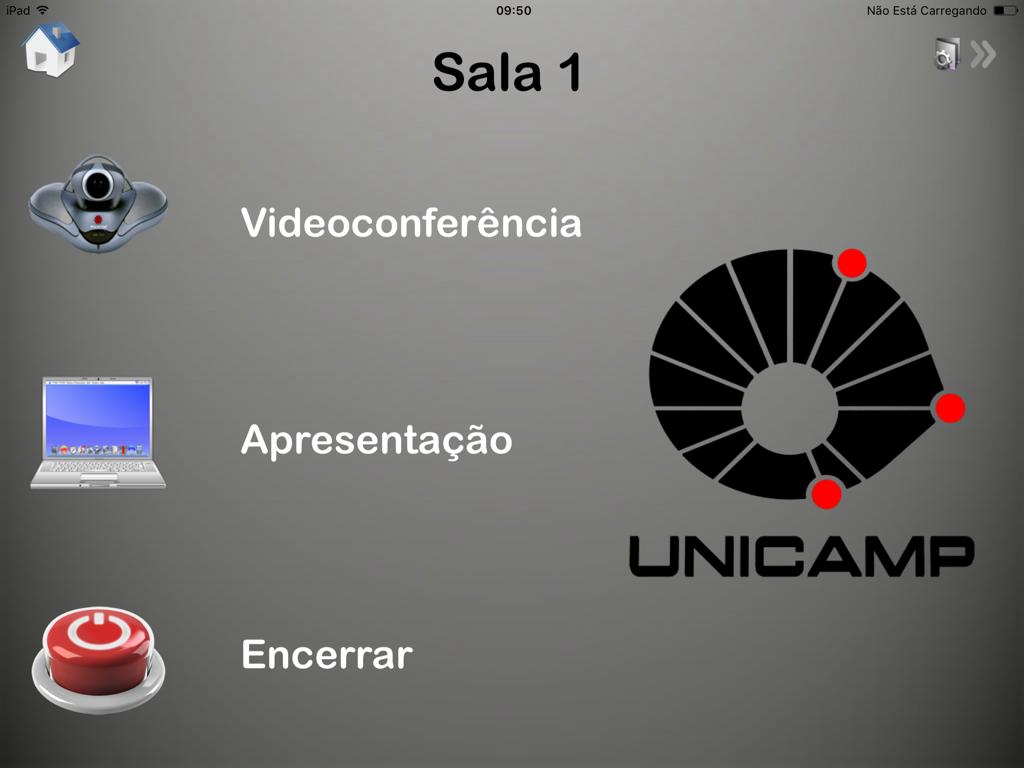
4 – Se for uma Apresentação com Notebook:
4.1 – Selecione como será a conexão com o projetor: VGA ou HDMI
4.2 – PIP – habilita ou desabilita a tela da câmera na apresentação.
4.3 – Conteúdo – habilita ou desabilita a tela do Notebook no projetor
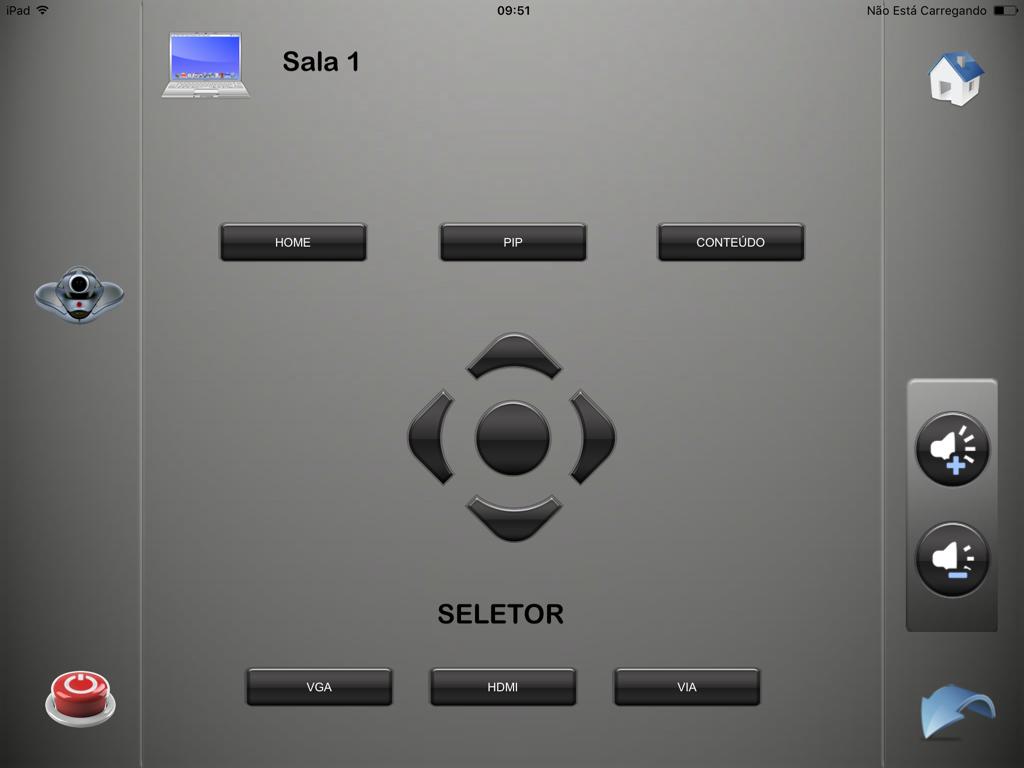
5 – Se for uma Videoconferência:
5.1 – Zoom – aproxima ou afasta a câmera.
5.2 – Cursor – Move a câmera.
5.3 – CALL – Habilita uma porta para a videoconferência.
O valor mais usado é 5000 (transmissão direta para o Youtube) e a senha é 0005. Tecle # para confirmar.
Para assistir à videoconferência acesse: http://aovivo.ic.unicamp.br

Alterando no Skype a utilização da camera/mic CC30:
- ligue a câmera na energia.
- verifique se a tampa da lente está aberta.
- verifique se o cabo USB da cc30 esta plugada no notebook.
- ligue o microfone.
- ligue o notebook
- entre no skype
- para as configurações do skype e hangsout:
- nome do “device” da câmera e microfone: CC30.
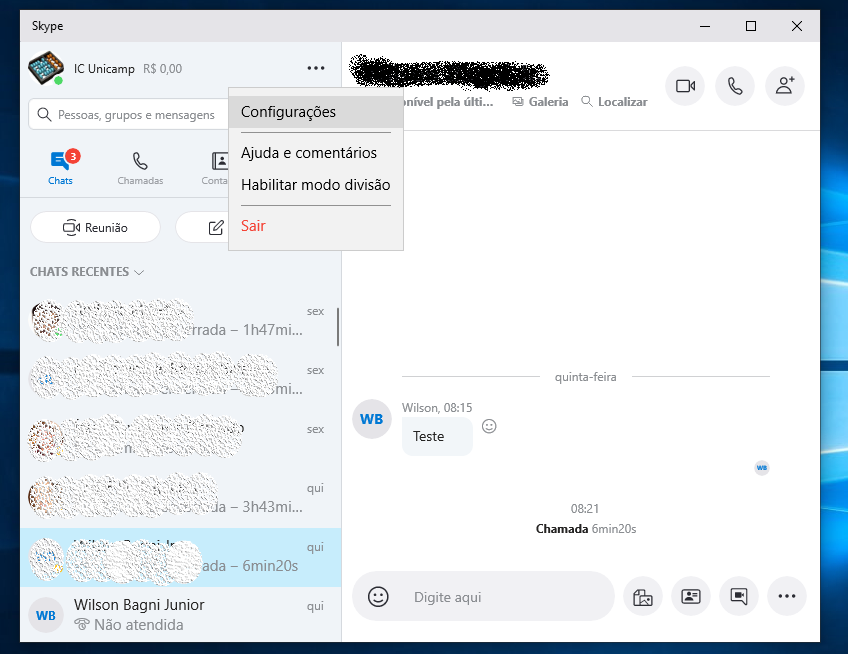


Dúvidas; entre em contato com a equipe na sala 312
